Cum se configurează e-mailul pe Cloudways Hosting
Publicat: 2023-05-12Întâmpinați probleme la configurarea e-mailului pe Cloudways? Vă avem acoperit. În acest ghid, vă vom arăta cum să vă configurați conturile de e-mail utilizând platforma Cloudways.
Cloudways cu Rackspace este un proces care vă permite să configurați Rackspace ca furnizor de e-mail pentru un domeniu găzduit pe Cloudways, o platformă de găzduire cloud gestionată.
Rackspace este un furnizor de găzduire de e-mail popular, cunoscut pentru serviciile sale de e-mail fiabile și sigure. În acest ghid, vom oferi o introducere cuprinzătoare pentru configurarea e-mailului pe Cloudways cu Rackspace.
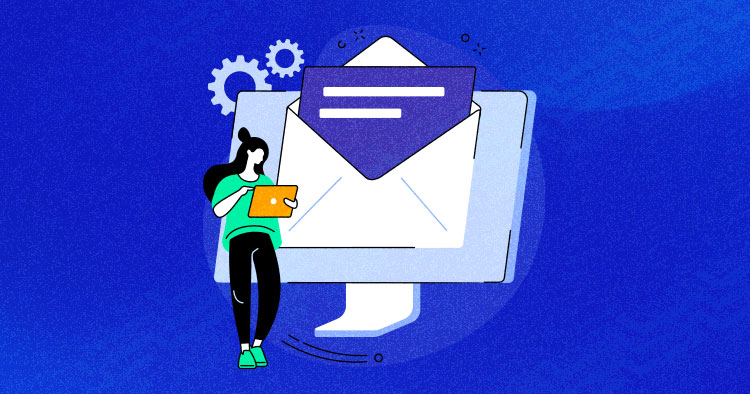
Vom acoperi pașii implicați, inclusiv înregistrarea pentru un cont de e-mail, accesarea setărilor de e-mail, actualizarea înregistrărilor DNS în Cloudways, verificarea proprietății domeniului cu Rackspace, configurarea setărilor clientului de e-mail și testarea funcționalității de e-mail.
Să ne aruncăm în detalii și să aflăm cum să configurați e-mailul pe Cloudways!
Avantajele e-mailului pe Cloudways
Beneficiile configurarii e-mailului pe Cloudways
Există mai multe beneficii ale configurarii e-mailului pe Cloudways, o platformă de găzduire cloud gestionată. Iată câteva avantaje cheie:
1. E-mail de domeniu personalizat:
Cu Cloudways, puteți configura adrese de e-mail personalizate cu propriul nume de domeniu, cum ar fi „numele tău@domeniul tău.com”. O adresă de e-mail de domeniu personalizată adaugă o notă profesională comunicării dvs. și ajută la stabilirea credibilității mărcii.
2. Gestionare ușoară a domeniului:
Cloudways oferă o interfață ușor de utilizat pentru gestionarea setărilor domeniului dvs., inclusiv înregistrările DNS, care sunt necesare pentru configurarea e-mailului. Puteți adăuga, modifica sau șterge cu ușurință înregistrările DNS pentru a configura și gestiona eficient conturile de e-mail.
3. Alegerea furnizorilor de e-mail:
Cloudways vă permite să alegeți dintre diverși furnizori de e-mail pentru a vă configura e-mailul, în funcție de cerințele dvs.
Acest lucru vă oferă flexibilitate în selectarea unui furnizor de e-mail care se potrivește cel mai bine nevoilor dvs. în ceea ce privește caracteristicile, prețurile și fiabilitatea.
4. Securitate e-mail îmbunătățită:
Cloudways ia în serios securitatea și oferă măsuri de securitate solide pentru conturile dvs. de e-mail. Aceasta include funcții precum criptarea SSL, filtrarea spamului și scanarea virușilor pentru a vă proteja comunicațiile prin e-mail de amenințările cibernetice.
5. Integrare perfectă:
Configurarea e-mailului pe Cloudways este fără probleme, deoarece puteți integra cu ușurință furnizorul de e-mail ales cu domeniul dvs. găzduit pe Cloudways.
Acest lucru asigură o comunicare lină între site-ul dvs. web și conturile de e-mail și simplifică procesul de configurare.
6. Scalabilitate și performanță:
Cloudways oferă soluții scalabile de găzduire în cloud, permițându-vă să gestionați cu ușurință creșterea conturilor de e-mail pe măsură ce afacerea dvs. se extinde.
Oferă configurații optimizate de server și opțiuni de stocare în cache, asigurând performanțe rapide și fiabile ale e-mailului.
7. Asistență de încredere:
Cloudways oferă asistență clienților 24/7 prin diverse canale, inclusiv chat live, bilete și o bază de cunoștințe. Echipa lor de asistență vă poate ajuta cu orice probleme tehnice legate de configurarea și gestionarea e-mailului pe Cloudways.
Urmați aceste metode pentru a configura e-mail-
Modalități ușoare de a configura e-mailul pe Cloudways
Configurarea e-mailului pe Cloudways cu Rackspace implică câțiva pași pentru a configura Rackspace ca furnizor de e-mail și a-l conecta la domeniul dvs. găzduit pe Cloudways.
Iată un ghid pas cu pas pentru configurarea e-mailului:
Configurați e-mail pe Cloudways cu Rackspace
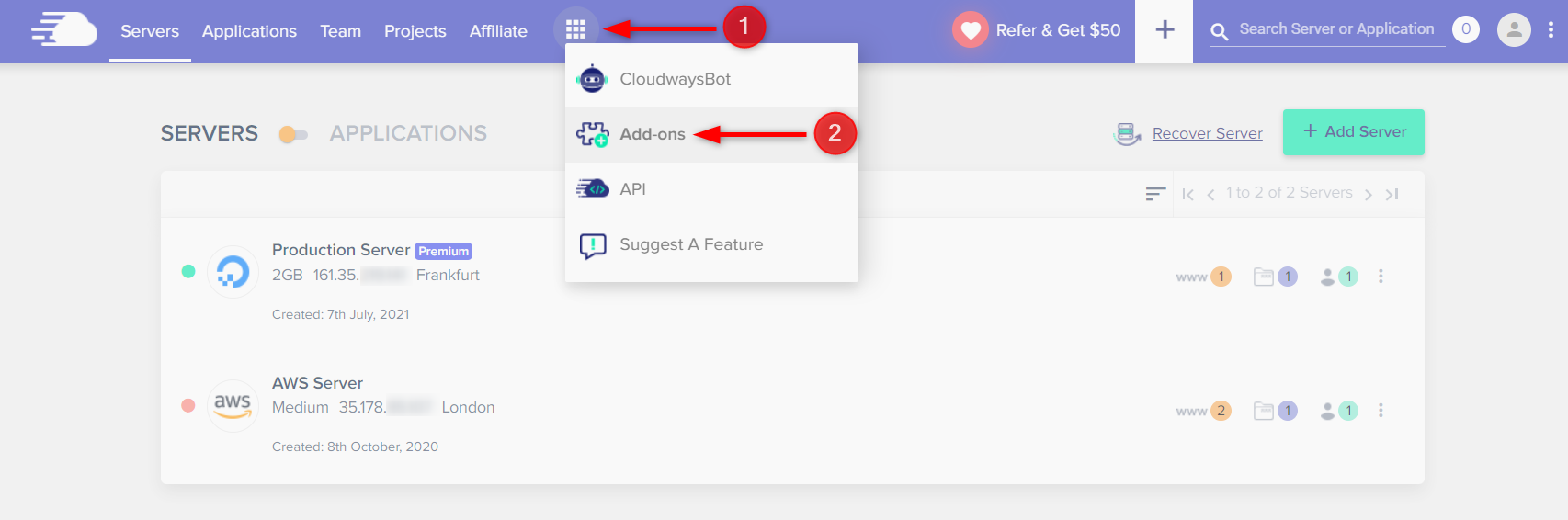
Pasul 1: Înscrieți-vă pentru un cont de e-mail Rackspace
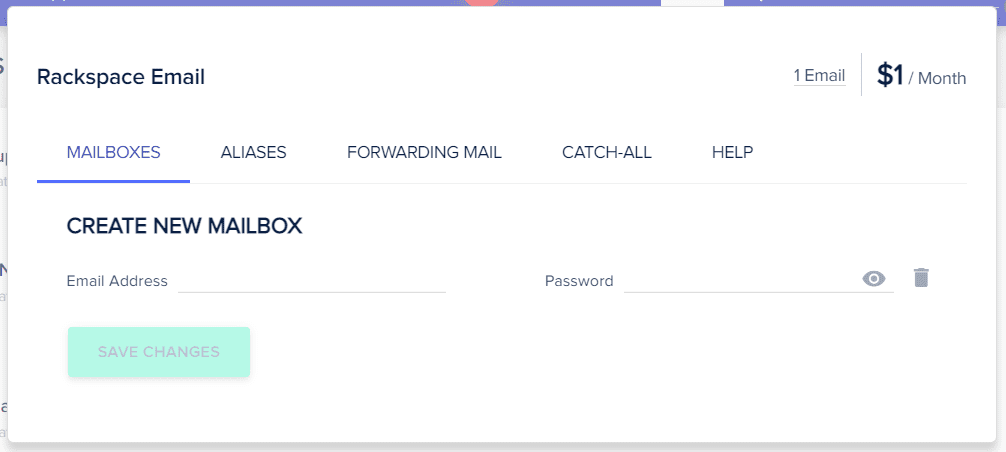
- Accesați site-ul web Rackspace (https://www.rackspace.com/email-hosting) și înscrieți-vă pentru un cont de e-mail Rackspace.
- Urmați instrucțiunile pentru a alege un plan, a vă configura contul de e-mail și a crea adrese de e-mail pentru domeniul dvs.
Pasul 2 : Accesați setările de e-mail Rackspace
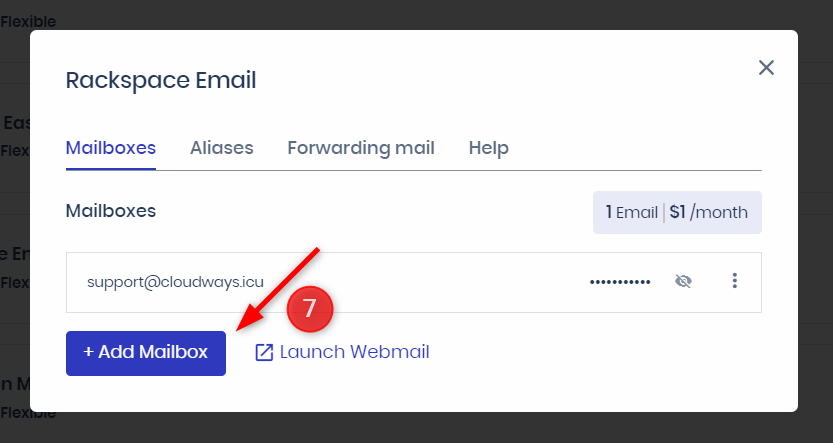
- Odată ce contul dvs. de e-mail Rackspace este configurat, conectați-vă la Panoul de control Rackspace (https://cp.rackspace.com/).
- Navigați la fila „Domenii” și selectați-vă domeniul din lista de domenii asociate contului dumneavoastră Rackspace.
- Faceți clic pe fila „E-mail” și apoi faceți clic pe „Adăugați o cutie poștală” pentru a crea o cutie poștală pentru domeniul dvs.
Pasul 3: Actualizați înregistrările DNS în Cloudways

- Conectați-vă la contul dvs. Cloudways și navigați la secțiunea „Gestionare domeniu”.
- Faceți clic pe numele dvs. de domeniu și apoi faceți clic pe fila „Setări DNS”.
- În secțiunea „Adăugați o nouă înregistrare DNS”, adăugați înregistrările MX (Mail Exchange) furnizate de Rackspace pentru domeniul dvs. Aceste înregistrări specifică setările serverului de e-mail Rackspace pentru a primi e-mailuri pentru domeniul dumneavoastră. De obicei, înregistrările MX vor arăta cam așa: Tip înregistrare: MX Gazdă: (lăsați necompletat sau introduceți „@”) Prioritate: (așa cum este furnizată de Rackspace) Server de e-mail: (așa cum este furnizată de Rackspace)
- Salvați setările DNS.
Pasul 4: verificați proprietatea domeniului cu Rackspace
- Rackspace vă poate solicita să verificați proprietatea domeniului adăugând o înregistrare TXT sau CNAME la setările DNS ale domeniului dvs.
- Urmați instrucțiunile furnizate de Rackspace pentru a finaliza procesul de verificare a proprietății domeniului.
Pasul 5: Configurați setările clientului de e-mail
- Odată ce înregistrările DNS sunt actualizate și proprietatea domeniului este verificată, vă puteți configura clientul de e-mail (cum ar fi Outlook, Thunderbird etc.) pentru a vă conecta la contul de e-mail Rackspace.
- Consultați documentația Rackspace sau instrucțiunile de configurare pentru a găsi setările corecte ale serverului, inclusiv adresele serverului de intrare și de ieșire, porturi și metode de autentificare.
- Introduceți setările serverului în clientul dvs. de e-mail și urmați instrucțiunile pentru a finaliza configurarea contului de e-mail.
Pasul 6: Testați și depanați
- După configurarea contului de e-mail Rackspace și configurarea clientului de e-mail, testați cu atenție funcționalitatea de e-mail pentru a vă asigura că funcționează conform așteptărilor.
- Trimiteți și primiți e-mailuri de testare, verificați eventualele erori sau probleme și depanați dacă este necesar. Contactați asistența Rackspace pentru asistență, dacă este necesar.
Configurare e-mail SMTP pe Cloudways
Iată un ghid pas cu pas despre cum să configurați e-mailul SMTP pe Cloudways:
Pasul 1 : Conectați-vă la contul dvs. Cloudways
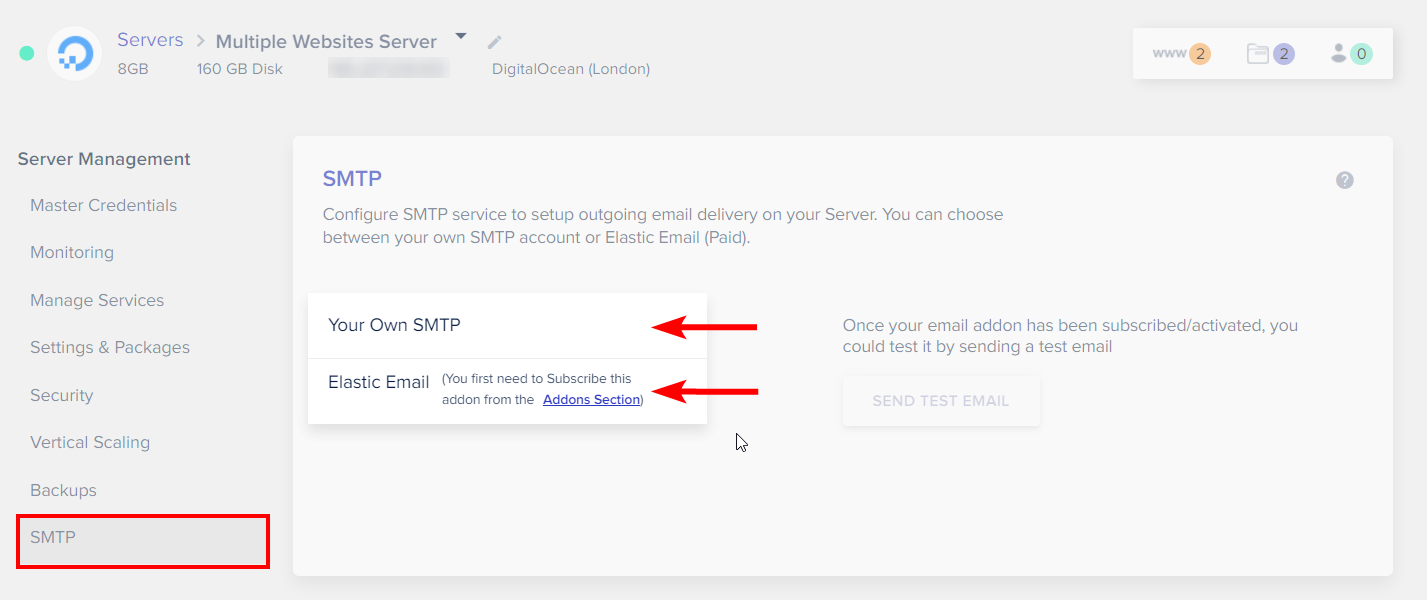
- Accesați site-ul web Cloudways (https://www.cloudways.com/) și faceți clic pe „Autentificare” în colțul din dreapta sus.
- Introduceți adresa de e-mail și parola, apoi faceți clic pe „Conectați-vă” pentru a vă accesa contul Cloudways.
Pasul 2 : Accesați suplimentul SMTP
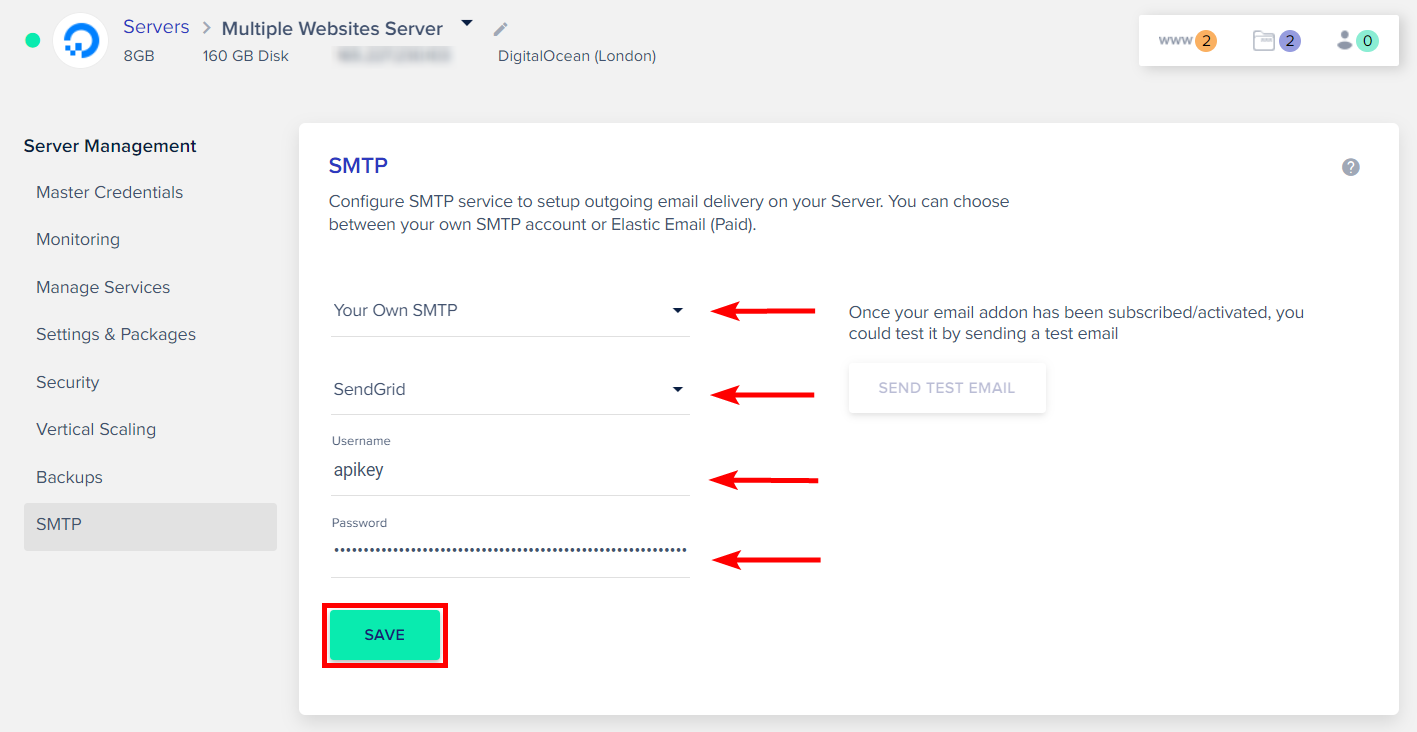
- Odată conectat, faceți clic pe serverul/aplicația țintă din lista de servere/aplicații din tabloul de bord Cloudways.
- În meniul din stânga, faceți clic pe „Suplimente” și apoi selectați „SMTP” din meniul derulant.
Pasul 3 : Instalați și activați suplimentul SMTP
- Faceți clic pe butonul „Activați suplimentul SMTP” pentru a instala și activa suplimentul SMTP pentru serverul/aplicația dvs.
Pasul 4 : Configurați setările SMTP
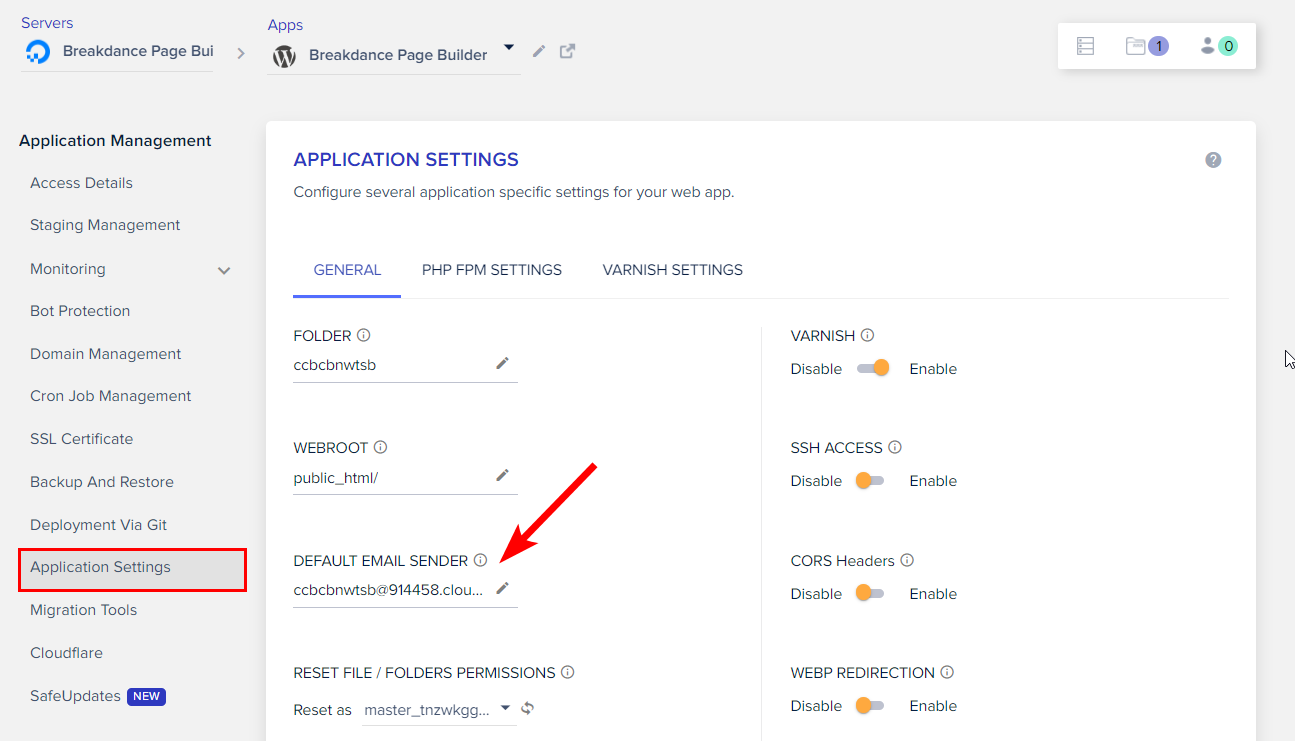
- Odată ce suplimentul SMTP este activat, veți vedea setările SMTP pe ecran.
- Notați gazda SMTP, portul SMTP, numele de utilizator SMTP și parola SMTP. Veți avea nevoie de aceste setări pentru a vă configura aplicația sau pluginul pentru trimiterea de e-mailuri.
- Opțional, puteți activa criptarea SSL/TLS pentru transmiterea securizată a e-mailurilor.
Pasul 5 : Configurați aplicația sau pluginul dvs
- În funcție de aplicația sau pluginul pe care îl utilizați pentru a trimite e-mailuri, accesați pagina de setări sau configurație referitoare la setările de e-mail.
- Introduceți gazda SMTP, portul SMTP, numele de utilizator SMTP și parola SMTP pe care le-ați notat din setările suplimentului SMTP Cloudways.
- Dacă criptarea SSL/TLS este activată, asigurați-vă că selectați opțiunea de criptare adecvată (cum ar fi SSL sau TLS) în aplicația/plugin-ul dvs.
- Salvați setările.
Pasul 6 : Testați trimiterea e-mailului
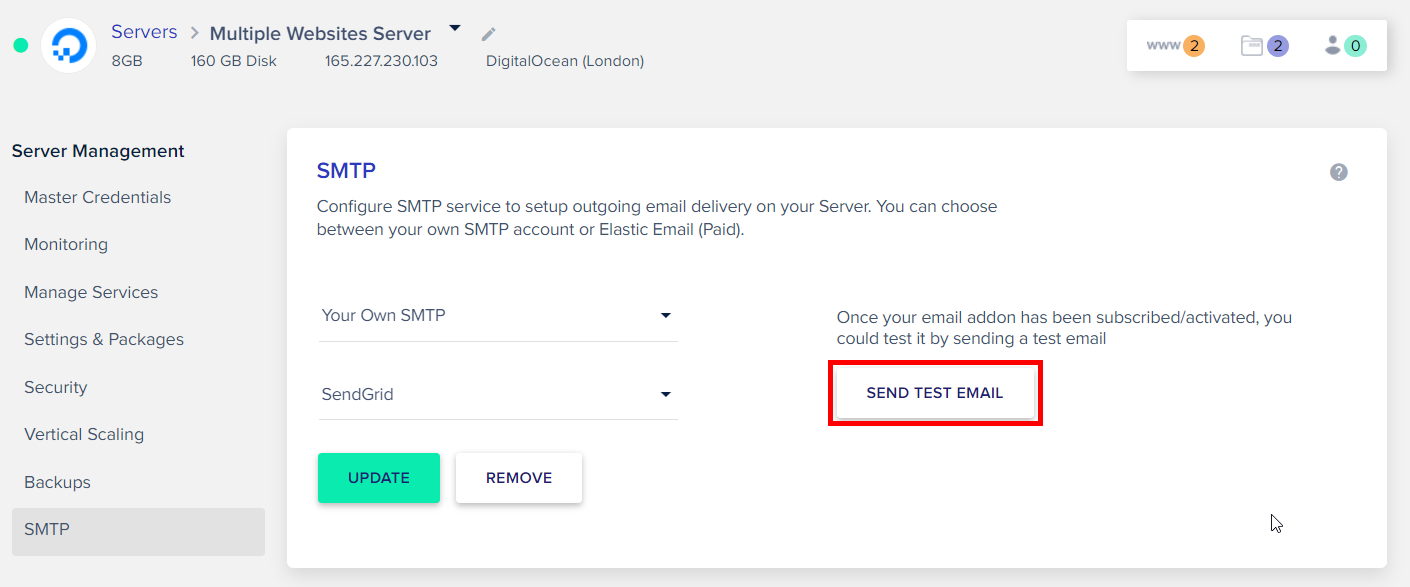
- După configurarea setărilor SMTP în aplicația sau pluginul dvs., trimiteți un e-mail de test pentru a verifica dacă configurarea funcționează corect.
- Verificați căsuța de e-mail a adresei de e-mail a destinatarului pentru a confirma că e-mailul de test a fost livrat cu succes.
parerea noastra-
Concluzie – Configurați e-mail pe Cloudways 2023
Configurarea e-mailului pe Cloudways se poate face fie folosind un furnizor de e-mail precum Rackspace, Google Workspace sau Microsoft Office 365 , fie utilizând suplimentul SMTP Cloudways.
Ambele metode au propriile lor avantaje și pot fi configurate pentru a trimite e-mailuri de pe domeniul tău găzduit pe Cloudways.
Utilizarea unui furnizor de e-mail oferă funcții precum gestionarea avansată a e-mailului, filtrarea robustă a spam-ului și acces la interfețele de webmail și clienții de e-mail.
Este nevoie de configurarea setărilor DNS pentru a direcționa traficul de e-mail către serverele furnizorului de e-mail și de a urma instrucțiunile specifice ale acestora pentru a configura conturile de e-mail.
Utilizarea suplimentului Cloudways SMTP vă permite să trimiteți e-mailuri direct prin serverul Cloudways folosind SMTP.
Necesită instalarea și activarea suplimentului SMTP, configurarea setărilor SMTP în aplicația sau pluginul dvs. și trimiterea de e-mailuri de testare pentru a verifica configurarea.
Prin configurarea e-mailului pe Cloudways, puteți avea o adresă de e-mail profesională cu propriul nume de domeniu, permițându-vă să trimiteți și să primiți e-mailuri folosind conturile de e-mail ale domeniului dvs.
Verificați și asta:
Creați un subdomeniu pe Cloudways: Ghid pas cu pas
Interogări legate de această postare-
Întrebări frecvente - Configurați e-mail pe Cloudways
Aici am adăugat câteva întrebări frecvente despre această postare.
Pot folosi un domeniu personalizat pentru contul meu de e-mail Cloudways?
Da, puteți utiliza un domeniu personalizat pentru contul dvs. de e-mail Cloudways. În timpul procesului de configurare a e-mailului pe Cloudways, puteți specifica domeniul dvs. personalizat ca adresă de e-mail (de exemplu, example@yourdomain.com), iar Cloudways va crea un cont de e-mail asociat cu acel domeniu personalizat.
Pot crea mai multe conturi de e-mail pe Cloudways?
Da, puteți crea mai multe conturi de e-mail pe Cloudways. Puteți crea mai multe conturi de e-mail pentru diferite domenii sau subdomenii asociate cu aplicația dvs. Cloudways.
Pot folosi criptarea SSL/TLS pentru contul meu de e-mail Cloudways?
Da, Cloudways acceptă criptarea SSL/TLS pentru conturile de e-mail. Puteți configura software-ul client de e-mail pentru a utiliza criptarea SSL/TLS pentru serverele de e-mail de intrare și de ieșire pentru a asigura o comunicare sigură.
Ce ar trebui să fac dacă întâmpin probleme cu configurarea e-mailului pe Cloudways?
Dacă întâmpinați probleme cu configurarea e-mailului pe Cloudways.
Pot configura redirecționarea e-mailurilor pe Cloudways?
Da, puteți configura redirecționarea e-mailurilor pe Cloudways. Puteți configura regulile de redirecționare a e-mailului pentru conturile dvs. de e-mail din panoul de gestionare a contului de e-mail Cloudways. Puteți redirecționa e-mailurile primite către alte adrese de e-mail, permițându-vă să primiți e-mailuri de la mai multe conturi.
